Configuration requise pour Roblox sur iPad
- iPad 2 ou supérieur
- Exigences Internet 4-8Mb/s, 3G ou 4G
- iPadOS 9 et versions ultérieures
- 20 Mo d'espace de stockage
Pourquoi Roblox ne fonctionne-t-il pas sur iPad ?
Les mauvaises performances de Roblox sur iPad peuvent avoir différentes raisons. Ils peuvent être liés à votre iPad ou peut-être à des problèmes de serveur :
- Mémoire système et de stockage faible
- Paquet d'installation défectueux de Roblox
- Plantage de l'application standard
- Logiciel iPad obsolète
- Le cache et les données de l'application sont corrompus
- Roblox officiellement arrêté
Comment résoudre les problèmes de Roblox sur iPad ?
Voici les correctifs pour résoudre les problèmes liés à l'application Roblox sur votre iPad :
- Forcer la fermeture de l'application
- Redémarrez votre iPad
- Réinstaller Roblox
- Réglez la date et l'heure exactes sur votre iPad
- Effacer le cache et les cookies
- Mettre à jour iPadOS
- Vérifier l'espace de stockage
- Contacter l'assistance Roblox
1 : Forcer la fermeture de l'application
Si Roblox ne fonctionne pas ou continue de planter sur l'iPad, essayez de forcer la fermeture de l'application et de la rouvrir en suivant ces étapes :
Étape 1 : Tout d'abord, vous devez appuyer sur Maison bouton deux fois sur votre iPad.
Étape 2 : Balayez vers le haut le panneau d'aperçu de Roblox pour le fermer.
Étape 3 : Cliquez sur l'icône Roblox dans le menu des applications pour l'ouvrir à nouveau.
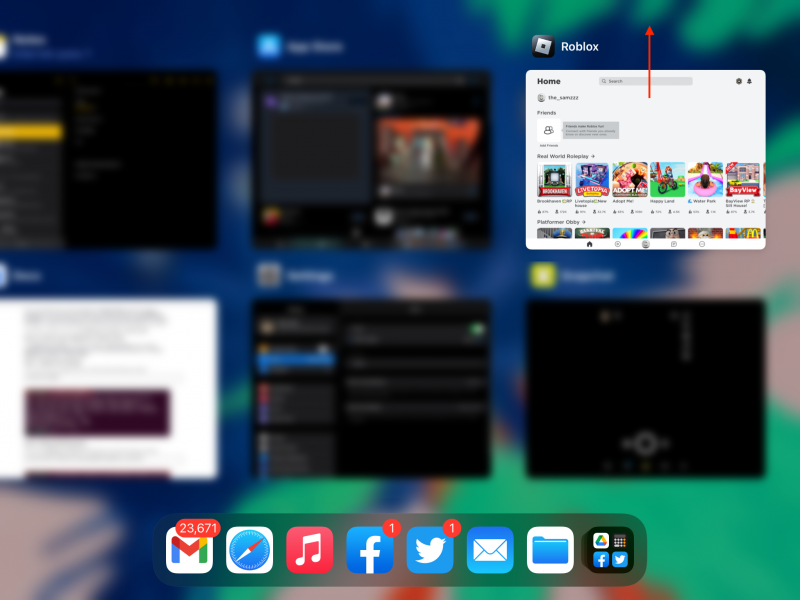
2 : Redémarrez votre iPad
Le redémarrage de l'iPad peut résoudre les problèmes de Roblox :
Étape 1 : Maintenez le bouton de verrouillage de l'écran et faites glisser l'alimentation pour éteindre l'iPad.
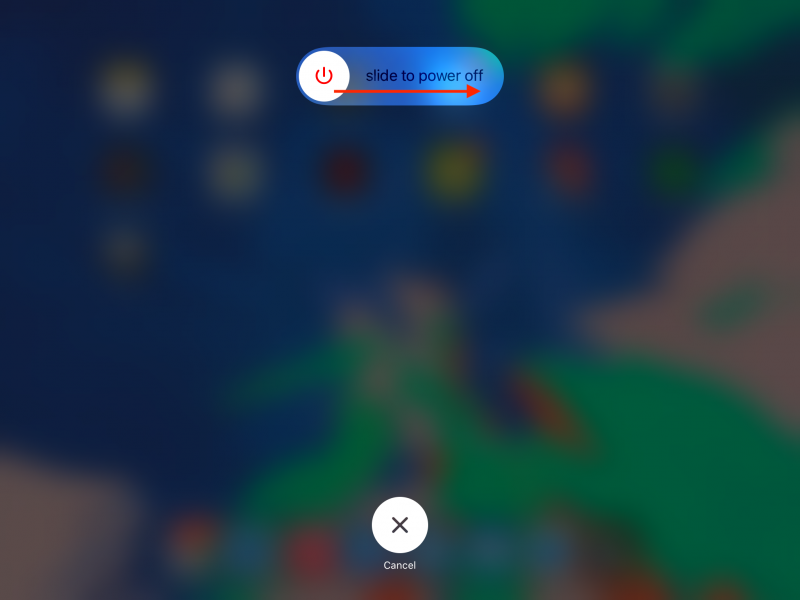
Étape 2 : Maintenez à nouveau le bouton d'alimentation enfoncé pour redémarrer l'iPad.
3 : Réinstallez Roblox
Une autre façon de résoudre le problème avec Roblox est de le mettre à jour ou de le réinstaller :
Étape 1 : Recherchez l'icône Roblox sur l'écran d'accueil de votre iPad ; cliquez dessus et maintenez-le enfoncé pendant quelques secondes.
Étape 2 : Robinet Supprimer l'application dans le menu apparu :

Étape 3 : Une fenêtre contextuelle de confirmation pour terminer le processus de désinstallation apparaîtra sur votre écran.
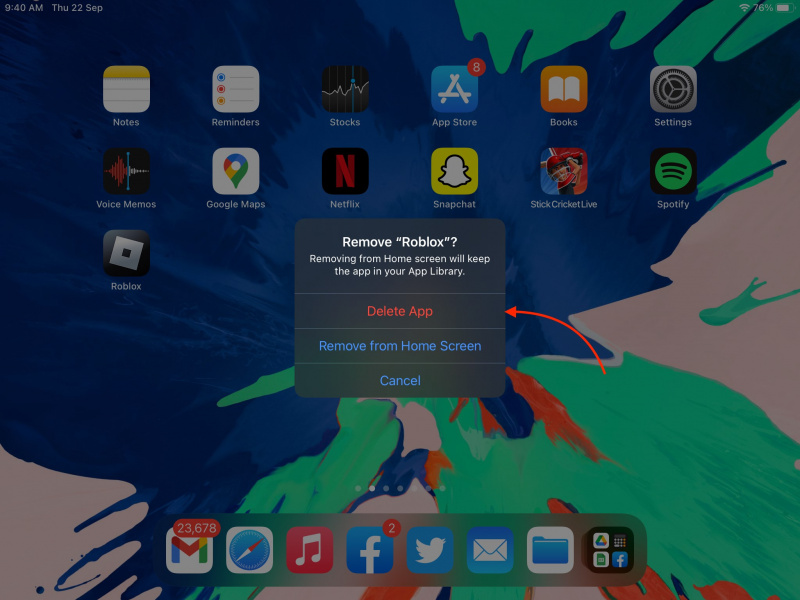
Étape 4 : Attendez que Roblox se désinstalle de votre iPad.
Étape 5 : Ouvrez l'App Store et saisissez l'application Roblox dans le champ de recherche.
Étape 6 : Cliquez sur le bouton d'installation pour réinstaller Roblox sur votre iPad.
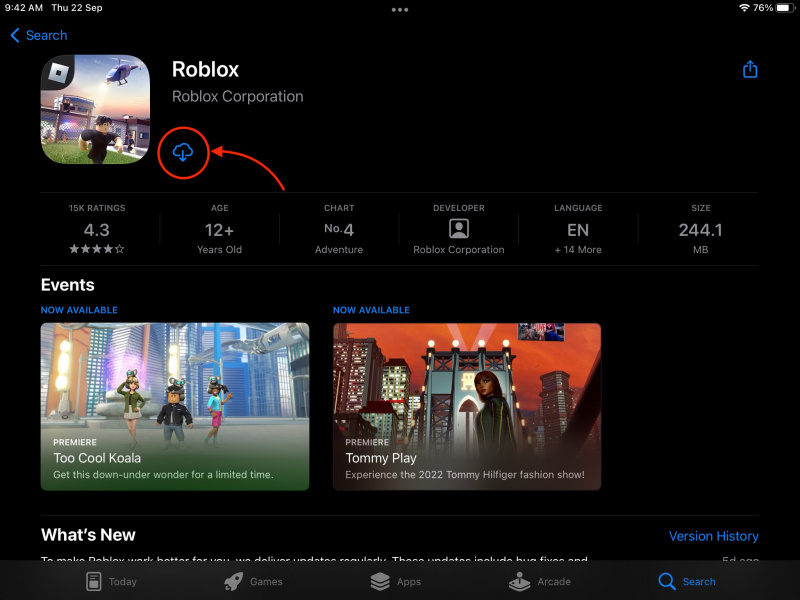
4 : Définir une date et une heure précises sur l'iPad
Une date et une heure incorrectes peuvent également être la raison pour laquelle Roblox ne fonctionne pas sur votre iPad ; corrigez-les depuis les réglages de votre iPad :
Étape 1 : Ouvrez Paramètres sur votre iPad.
Étape 2 : Cherchez le Date et heure paramètres dans le Général option.
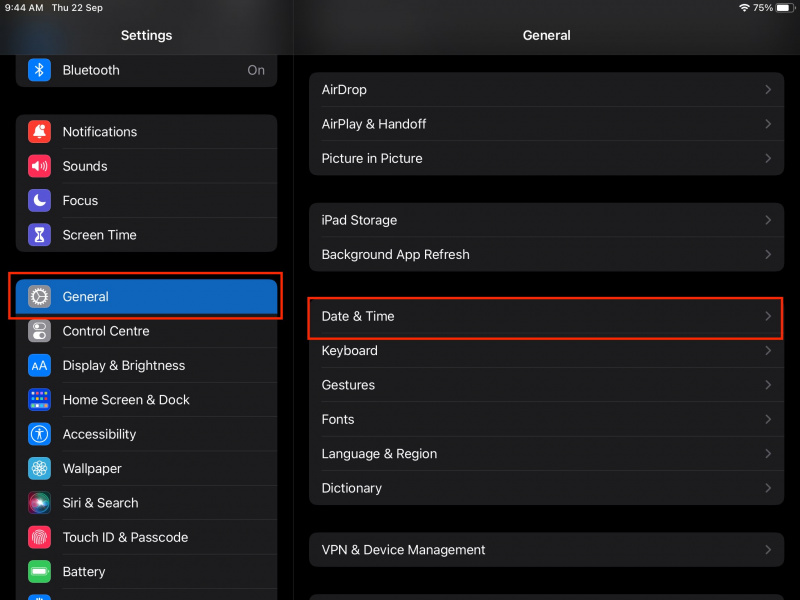
Étape 3 : Assurez-vous que la date et l'heure de votre iPad sont correctes, sinon mettez-les à jour.
5 : Mettre à jour iPadOS
Parfois, les logiciels obsolètes de l'iPad sont également la raison qui affecte les performances de Roblox sur votre appareil. vérifiez la mise à jour de votre logiciel pour jouer au Roblox en douceur :
Étape 1 : Connectez l'iPad à la source d'alimentation et au WiFi.
Étape 2 : Maintenant, allez à l'écran de l'appareil Réglages pour ouvrir le Général .
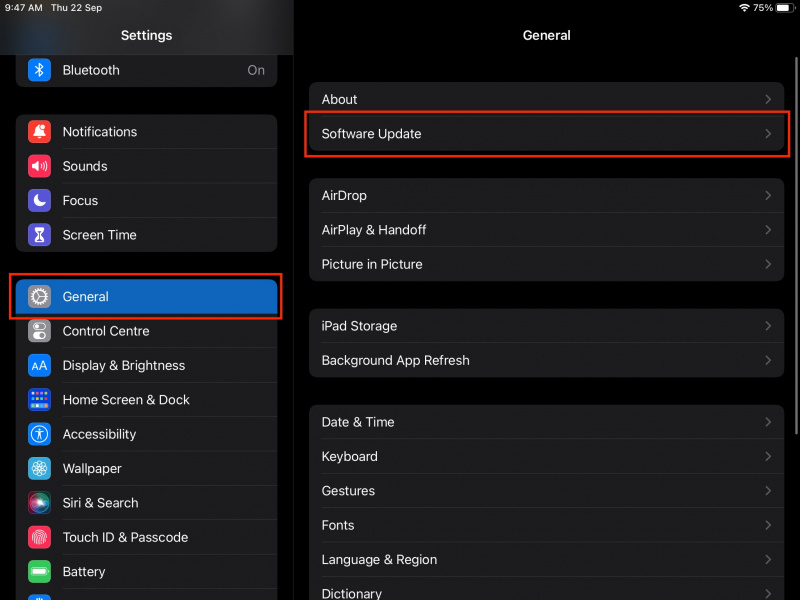
Étape 3 : Sélectionnez le Mise à jour logicielle et voir si une mise à jour est disponible.
Étape 4 : Si disponible, appuyez sur le Télécharger et installer option.
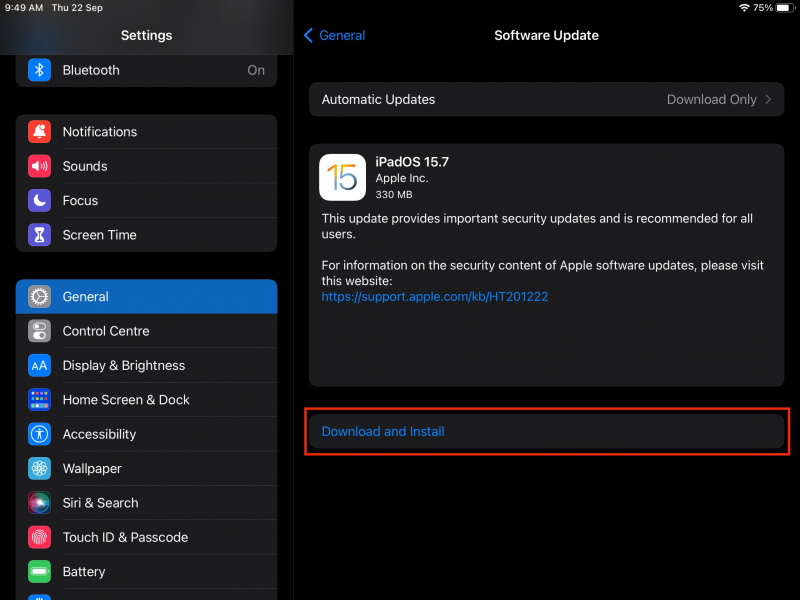
6 : Vérifiez l'espace de stockage de votre iPad
Il doit y avoir un minimum de 20 Mo d'espace requis pour installer et jouer à des jeux sur l'application Roblox. Vous devriez vérifier l'état de stockage de votre appareil. Si vous disposez d'un espace de stockage insuffisant, nettoyez l'appareil en désinstallant les applications indésirables.
7 : Contactez l'assistance Roblox
Si toutes les méthodes ci-dessus ne fonctionnent pas et que vous avez essayé toutes les méthodes, vous pouvez contacter l'équipe Roblox. Les problèmes peuvent également provenir de Roblox et, en contactant le support, le problème peut être résolu. Cette option est toujours disponible et vous n'avez pas à vous soucier du fait que Roblox ne fonctionne pas sur votre iPad.
Des astuces
- Installez la dernière version de Roblox sur votre iPad et mettez-la à jour.
- Assurez-vous que votre iPad dispose d'un espace de stockage suffisant pour stocker les jeux de Roblox.
- Gardez la batterie de votre iPad chargée.
- Si le jeu plante, redémarrez d'abord votre iPad.
Conclusion
Vous pouvez passer votre temps libre avec Roblox dans le bon sens, mais vous rencontrez parfois des problèmes lorsque vous jouez à Roblox sur iPad. Dans certaines versions iOS d'iPad, Roblox ne fonctionne pas correctement, et dans ce cas, vous devez faire quelques astuces pour vous débarrasser de ce problème et jouer à Roblox sur votre iPad sans aucun problème. Il peut également y avoir d'autres problèmes avec votre iPad. suivez les correctifs mentionnés ci-dessus pour résoudre les problèmes avec votre iPad et accéder à Roblox en douceur.